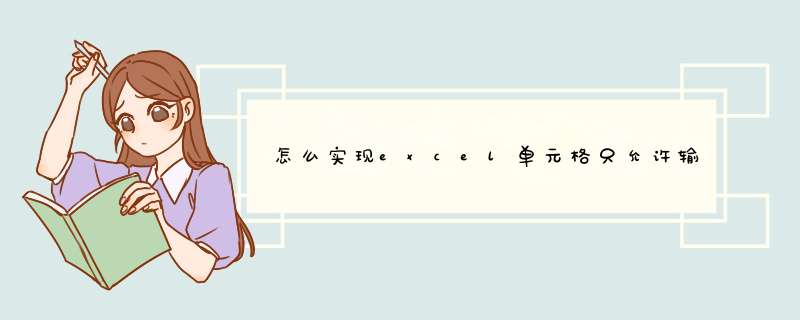
这是excel的"自动更正"功能引起的,可以改变其设置:
点"工具"->"选项"->"拼写检查"->"自动更正选项"->"自动更正",取消"更正前两个字母连续大写"、"句首字母大写"和"因误按大写锁定键产生的大小写错误"前面的对勾,点两次"确定"。
将Excel表格中英文字母小写转化为大写的方法及步骤:
1
打开excel表格,在表格上面输入相应的内容
2
将光标移动到B2单元格,输入公式=lower(A2)。注:lower函数大小写不影响最后的结果。括号内单元格根据您实际的需要确定。
3
将光标移动到B2单元格右下角。鼠标呈十字架状,下拉列表。结果如图所示。现在是不是所有的大写字母都变成了小写字母了呢。
4
这里再教大家一个函数。将大写字母转变为首字母大写,其余字母小写的样式。将列B删除。重新将光标移动到B2单元格输入公式=proper(B2)
5
将光标移动到B2单元格右下角。鼠标呈十字架状,按Enter键查看B2显示结果,下拉列表。最终的结果如图所示。
参考下面的文档,有个提示,你可以把所有数据复制到Word,利用它的大小写转换,然后再复制回Excel。
==================================================================
word中转换英文大小写是很容易的,
在excel中如何进行英文大小写的转换呢
在Word中批量转换英文字母的大小写是非常容易的:
只要先选定要转换的文本区域,再打开格式菜单中的更改大小写命令,然后在d出的对话框中,根据需要选择“大写”、“小写”或“词首字母大写”等转换选项,确定后即可。
不过在Excel中却没有“更改大小写”选项。
其实,利用Excel中的几个文本函数,同样能够实现大小写批量转换。
所有字母全部转换为大写可用转换函数为UPPER(
)
所有字母全部转换为小写,可应用函数LOWER(
)
将所有单词的词首字母转换为大写,而其余字母转换为小写,可使用函数PROPER(
)
欢迎分享,转载请注明来源:内存溢出

 微信扫一扫
微信扫一扫
 支付宝扫一扫
支付宝扫一扫
评论列表(0条)